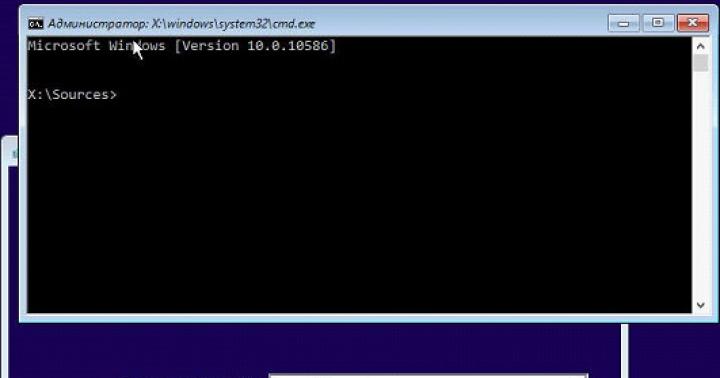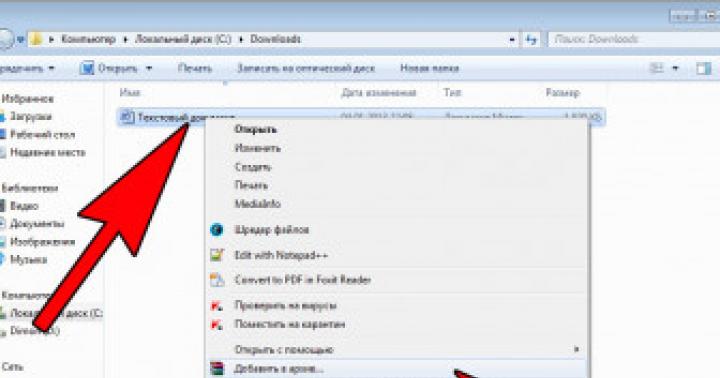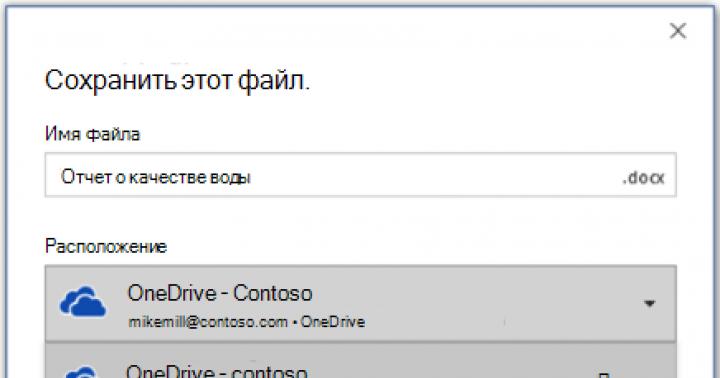اپل کاربران خود را با یک سرویس پیام کوتاه رایگان به نام iMessage خوشحال کرد. این برنامه در حال حاضر بر روی دستگاه های iOS نصب شده است و فقط نیاز به اتصال دارد. با این حال ، گاهی اوقات اتفاق می افتد خطا فعال سازی iMessage و سپس دسترسی به ارتباطات رایگان نمی تواند برای مدت طولانی به دست آید.
چرا اتفاق می افتد خطای فعال سازی iMessage؟شایع ترین دلایل چیست؟ یک کاربر معمولی آیپد یا آیفون چه کاری می تواند انجام دهد تا همچنان سرویس پیام رسانی رایگان را در دستگاه تلفن همراه خود راه اندازی کند؟ تمرین نشان می دهد که دلایل زیادی می تواند وجود داشته باشد ، اما همه آنها از یک نوع هستند ، که پیدا کردن و حذف مشکل را آسان تر می کند.
خطاهای عمده فعال سازی iMessage
کاربران اغلب تصور می کنند که از آنجا که خدمات رایگان است ، ممکن است پول در موجودی نداشته باشند. و این اولین دلیلی است که iMessage نمی تواند شروع به کار کند.

واقعیت این است که در طول فرآیند فعال سازی ، پیامکی برای تأیید ارسال می شود و این پیام طبق معمول ارسال می شود. خدمات پولیاپراتور تلفن همراه شما بنابراین ، ابتدا حساب خود را تأمین کنید.
- اغلب ، فعالسازی به دلیل بار زیاد سرور از راه دور با شکست مواجه می شود - بسیاری از کاربران می خواستند به سرویس رایگان متصل شوند.
- این خطا پس از به روزرسانی iOS 7 و iOS رخ می دهد. تنها چیزی که باقی می ماند این است که سیستم عامل را مجدداً انجام دهید و سرویس را وصل کنید.
- اگر اطلاعات شخصی شما در دستگاه نادرست باشد ، فعال سازی رخ نمی دهد. شماره همراهتلفن و آدرس پست الکترونیک... بررسی کنید ، اطلاعات صحیح را وارد کنید. پس از آن ، iMessage را غیرفعال و دوباره فعال کنید.
- تاریخ و زمان دستگاه نادرست است.
- تنظیمات شبکه نادرست است اپراتور تلفن همراهاینترنت.
همانطور که مشاهده می کنید ، همه این مشکلات مربوط به تنظیمات نادرست است. برای موفقیت - همه تنظیمات دستگاه مربوطه را بررسی کرده و داده های صحیح را وارد کنید.
خطاهای غیر مستقیم iMessage
اپراتورهای تلفن همراه اغلب نمی خواهند کاربر دریافت کند فرصت های رایگانو فعال سازی را مسدود کنید. در این وضعیت ، می توانید سعی کنید iMessage را نه از طریق اینترنت مول ، بلکه از طریق Wi-Fi متصل کنید.

علاوه بر این ، بررسی کنید که آیا حالت "مزاحم نشوید" را تنظیم کرده اید ، زیرا در این حالت خود iPhone دریافت پیامک را مسدود می کند و برای فعال کردن آن ، باید یک پیام تأیید ارسال کنید.
اگر نتوانستید iMessage را سریع راه اندازی کنید ، ناامید نشوید. شروع به بررسی تنظیمات و به احتمال زیاد در سرویس کنید خطاهای iMessageفعالسازی ها را می توان حذف کرد
بیشتر اوقات ، فعال سازی Face Time بدون مشکل انجام می شود ، اما گاهی اوقات خطاهایی رخ می دهد. خرابی ها با ظاهر توضیحی همراه است که نشان می دهد سیستم فعال نشده یا وارد سیستم نشده است.
روشن کردن زمان چهره
قبل از درک دلایل خطای فعال سازی Face Time ، باید مطمئن شوید که سرویس را به درستی فعال کرده اید.
پس از اتمام فعالسازی ، فیلدهای "آدرس شما برای تماس" و "شناسه مشترک" را پر کنید. راه اندازی کامل است - اکنون می توانید با استفاده از Face Time تماس برقرار کنید. برای استفاده از سرویس برای ارتباط ، یک مخاطب را در برنامه Phone پیدا کنید و یک تماس صوتی یا تصویری را در قسمت "Time Face" انتخاب کنید.
اگر مخاطب چنین فیلدی ندارد ، این نشان می دهد که گیرنده Face Time را روی دستگاه خود فعال نکرده است یا اصلا چنین برنامه ای ندارد - به عنوان مثال ، از دستگاه Android استفاده می کند.
مشکلات فعال سازی
هنگام فعال کردن Face Time ، ممکن است تصادفاتی رخ دهد که با پیغام خطا همراه باشد. میتواند اینطور باشد که:
- پیام "در انتظار فعالسازی" در حال آویزان کردن است.
- اجرا نشد.
- اتصال شبکه خود را بررسی کنید.
دلیل این رفتار سیستم می تواند عوامل مختلفی باشد ، از جمله عوامل خارج از کنترل کاربر - به عنوان مثال ، مشکلات در سرورهای اپل. برای رفع خطای فعالسازی:
- مطمئن شوید دستگاه شما از طریق داده تلفن همراه یا Wi-Fi به اینترنت متصل است.
- موجودی حساب شخصی خود را بررسی کنید. فعال سازی شماره تلفن Face Time به پیام رسانی نیاز دارد که در برنامه مربوطه ضبط نمی شود. بسته به اپراتور ، ممکن است هزینه ارسال پیامک اعمال شود. در صورت عدم وجود پول در موجودی ، اعلان "منتظر فعالسازی" تا زمان پر شدن حساب نمایش داده می شود.
برخی تعرفه ها ممکن است ارسال پیامک به کشورهای دیگر را ممنوع کنند. Face Time در روسیه فعال نیست ، بنابراین این محدودیت نیز دلیل این خطا است. گاهی اوقات فقط تعویض سیم کارت کمک می کند - این را در نظر داشته باشید. برخی از کاربران مجبورند سیم کارت ها را چندین بار تغییر دهند تا زمانی که آن را پیدا کنند که بتواند فعال سازی سرویس اپل را کنترل کند.

در هر صورت تنظیم مجدد شبکه را انجام دهید. ممکن است هنگام اتصال به سرور Apple خطایی رخ داده باشد. بازنشانی تنظیمات شبکه به شما کمک می کند تا سریع و بدون عواقب منفی آن را برطرف کنید:
- تنظیمات را باز کنید.
- به بخش "عمومی" بروید.
- "بازنشانی" را انتخاب کنید.
- روی "بازنشانی تنظیمات شبکه" کلیک کنید.

اگر این حالت بازنشانی را انتخاب کنید ، فقط تنظیمات شبکه به حالت کارخانه بازگردانده می شود. اگر هنگام اتصال به اینترنت یا ارسال پیامک خطایی وجود داشته باشد ، برطرف می شود.
بررسی تنظیمات و سرورهای اپل
اگر اتصال و تعادل اینترنت شما خوب است ، تنظیمات تاریخ و زمان خود را بررسی کنید.
- تنظیمات را باز کنید.
- بخش "عمومی" را انتخاب کنید.
- به زیرمنوی "تاریخ و زمان" بروید.
- بررسی کنید آیا منطقه زمانی ، تاریخ و ساعت درست است. شما بگذارید تشخیص خودکارداده ها برای از بین بردن احتمال خطا.

اگر دلیل این خطا نبود ، پس از راه اندازی مجدد دستگاه ، دوباره Face Time را روشن کنید:
- تنظیمات را باز کنید.
- به بخش "زمان چهره" بروید.
- لغزنده را به موقعیت غیرفعال منتقل کنید.
- دستگاه خود را راه اندازی مجدد کنید.
- دوباره تنظیمات را باز کرده و Face Time را روشن کنید.
Face Time و iMessage تا 24 ساعت طول می کشد تا فعال شوند. اگر بعد از یک روز پیام "در انتظار فعالسازی" همچنان آویزان است ، سلامت سرور Apple را بررسی کنید. برای این:
- به وب سایت Apple بروید.
- به صفحه پشتیبانی بروید.
- به پایین صفحه بروید. در قسمت منابع ، وضعیت سیستم را انتخاب کنید.
- مطمئن شوید که علامت سبز رنگی در کنار Face Time وجود دارد که نشان می دهد این سرویس در دسترس است.

اگر علامت زرد یا قرمز است ، باید منتظر باشید تا اپل عیب یابی کند. به احتمال زیاد ، پس از حل مشکل ، فعال سازی Face Time با موفقیت انجام می شود. اگر این اتفاق نیفتاد ، مراحل بالا را دنبال کنید تا خودتان خرابی را برطرف کنید.
سلام به همگی! iMessage و FaceTime خدمات فوق العاده ای هستند سیب... من فکر می کنم به سختی کسی با این بحث می کند. بله ، آنها اشکالاتی دارند ، اما استفاده از آنها یک لذت محض است. با این حال ، قبل از شروع به لذت بردن از این لذت ، باید آنها را روشن کنید. و اینجاست که مشکلات شروع می شوند - متأسفانه خرابی ها و خطاها در حین فعال سازی چندان غیر معمول نیستند.
آیا ارزش ناامیدی ، نگرانی ، دور انداختن تلفن هوشمند ، ارسال تهدید به تیم کوک و بقیه کارکنان شرکت "سیب" را دارد؟ نه! آیا کاری می توانید در مورد آن انجام دهید؟ البته! بیایید نگاهی به تمام دلایل خطای فعال سازی سرویس های iMessage و FaceTime و همچنین راه های مقابله با این ننگ نادر بیندازیم.
بیایید سریع و قاطع برویم!
یک انحراف کوچک در این دفترچه راهنما ، دقیقاً عدم امکان روشن شدن اول در نظر گرفته می شود. اگر ابتدا ثبت نام iMessage یا FaceTime انجام شود ، اما پس از مدتی آنها بارها و بارها آن را "درخواست" می کنند (و پول دائماً در حال بدهکار شدن است) ، راه حل کمی متفاوت خواهد بود.
بنابراین ، خدمات فعال نمی شوند - چرا این اتفاق می افتد؟
سه دلیل عمده وجود دارد:
- سیم کارت یا اپراتور مخابرات مقصر است.
- مشکل در iPhone یا iPad.
- اپل نیز بدون گناه نیست.
چه باید کرد؟ اجازه دهید هر مورد را با جزئیات بیشتری بررسی کنیم.
عدم فعالسازی iMessage - مشکل در سیم کارت یا اپراتور
بله ، اولین قدم این است که توجه کنید از کدام سیم کارت استفاده می کنید و اگر مشکلی در آن وجود دارد.
واقعیت این است که برای ثبت نام iMessage یا FaceTime ، باید یک پیامک ویژه از iPhone خود به انگلستان ارسال کنید. جالب ترین چیز این است که در "فرستاده شده" قابل مشاهده نخواهد بود. می توانید از طریق جزئیات هزینه ها در مورد آن مطلع شوید.
بنابراین ، اگر پیام ارسال نشود ، فعال سازی رخ نمی دهد. بنابراین ، ما عمل می کنیم:
- بررسی موجودی حساب. پیام بسیار گران نیست (5-15 روبل) ، اما این پول باید در حساب باشد.
- تعرفه شما باید از ارسال پیامک به خارج از کشور پشتیبانی کند. به ویژه برای صاحبان نرخ شرکت ها مناسب است.
- تماس می گیریم خط تلفناپراتور و دریابید که آیا همه چیز با آنها خوب است؟
به هر حال ، این سومین نکته است که شایع ترین علت شکست های بزرگ است. هنگام تهیه مقاله ، من منابع زیادی را خواندم و اشاره کردم که در زمان های مختلف همه اپراتورها با روشن کردن iMessage مشکل داشتند. MTS ، Beeline ، Megafon - هیچ تفاوتی ندارد.
IMessage روشن نمی شود - تنظیمات iOS را بررسی کنید
در واقع ، iOS تقریباً "مانند یک ساعت سوئیسی" کار می کند و سرزنش کردن آن در اشتباهات FaceTime و iMessage اتلاف وقت است. در بیشتر موارد. اگرچه ... "اشکالات" هنوز امکان پذیر است. از همین رو:

با هر اقدام ، سعی می کنیم iMessage و FaceTime را خاموش کرده و سپس روشن کنیم - آیا بررسی می کنیم که کار می کند یا نه؟
سقوط اپل
همانطور که در بالا ذکر شد ، خود اپل نیز بدون گناه نیست. در برخی موارد ، سرورهای آن به سادگی نمی توانند با بار کنار بیایند ، به این معنی که خدمات پیام رسانی و تماس تصویری با خطا کار می کند.
اغلب این اتفاق در روزهایی رخ می دهد که موارد جدید منتشر می شوند. نسخه های iOS... و اگر دیروز یا دیروز ارائه شده بود آیفون جدیدیا iPad - خرابی تقریباً تضمین شده است. اگرچه در روزهای "معمولی" همه چیز ممکن است. می توانید از این مشکلات مطلع شوید:

نتیجه گیری از این کار چیست؟ بسیار ساده: تنها کاری که در این مورد می توانیم انجام دهیم فقط صبر کردن است. یک شادی - مجبور نیستید مدت زیادی منتظر بمانید.
شاید فقط همین. در پایان ، شایان ذکر است که در تجربه خودم ، شایع ترین دلایل خطا مشکلات سیم کارت (اپراتور) یا سرورهای Apple است. و معمولاً بیش از یک نفر را تحت تأثیر قرار می دهند.
بنابراین ، حتماً در نظرات بنویسید و دریابید که آیا تنها شما نیستید و شکست ها کاملاً همه را تحت تأثیر قرار داده است. بسیار مطلوب است که اپراتور را مشخص کنید ارتباطات سلولی- حرکت در این راه بسیار ساده تر خواهد بود.
P.S. به طور کلی - سکوت نکنید ، "دوست" بگذارید ، بیایید مشکل فعال سازی را با هم حل کنیم!
بعد از شماره 5 نسخه موبایلدر iOS ، اپل پیام رایگان را از طریق ابزار داخلی iMessage به کاربران ارائه می دهد. به دلیل این واقعیت که هر دارنده ابزار باید مستقل برنامه را فعال و پیکربندی کند فعال نمی شود. می توانید از پیام رسان در اکثر ابزارها استفاده کنید: و نحوه فعال سازی ، در زیر بخوانید.
فعال و پیکربندی کنید
چگونه iMessage را راه اندازی کنم؟ راحت تر نمی شد. باید به منوی "تنظیمات" بروید و مورد "پیام ها" را در اینجا انتخاب کنید. سپس باید خود پیام رسان را مستقیماً بیابید تا کادر کنار عملکرد را برای استفاده بیشتر علامت بزنید. اما همه دارندگان دستگاه های تلفن همراه (نه و آی پاد لمسی) بدون اجازه به سیستم متصل نشد ، Apple ID به رمز عبور خاصی نیاز دارد.
در برخی موارد ، دارنده تلفن همراهاخطار دریافت می کند که اپراتور ممکن است هزینه ای برای پیام با رمز عبور دریافت کند. اما اگر چنین شود ، نمادین خواهد بود. در هر صورت ، استفاده بعدی از پیام رسان برای کاربران بسیار سودآورتر خواهد بود. فقط ترافیک برای ارسال پیام هزینه می شود. بر این اساس ، در صورت عدم وجود و کار برنامه.
در مورد تنظیمات ، کاربران باید به تنهایی آن را تشخیص دهند. می توانید طرح رنگ ابزار ، فونت و غیره را سفارشی کنید. یافتن چنین تنظیماتی آسان است ، همه چیز بصری است.
استفاده از ابزار
پیامها از طریق iMessage فوراً ارسال می شوند. اگر متصل به اینترنت باشد ، می تواند پیام را بلافاصله بخواند. کاربر می تواند افرادی را که آنلاین هستند مشاهده کند. اگر عملکرد "خواندن گزارش" پیکربندی شده باشد ، یادداشت هایی دریافت می شود که طرف مقابل پیام را خوانده است.
همچنین یک عملکرد "ارسال به عنوان SMS" وجود دارد. در صورت عدم اتصال به اینترنت استفاده می شود. او در حالت استاندارد پیام ارسال می کند. به طور طبیعی ، اپراتور هزینه ای متناسب با ارزش اسمی می گیرد.

شما می توانید خودتان را با بقیه گزینه ها آشنا کنید ، زیرا آنها چندان مهم نیستند. آنها به سرعت پیدا می شوند ، طوری قرار می گیرند که کاربر بتواند درک کند کجا باید آنها را جستجو کند. این موارد شامل شمارش کاراکترها ، افزودن مخاطب به "لیست سیاه" ، حذف و افزودن یک گفتگوی جدید است.
اگر هنگام فعال کردن iMessage خطایی رخ دهد ، نمی توان از سرویس استفاده کرد. اگر به درستی انجام شود ، مشکلی ایجاد نمی شود. لازم به ذکر است که قابلیت های برنامه به طور قابل توجهی در نسخه 8 سیستم عامل تلفن همراه گسترش یافته است. حتی کاربران پیچیده قادر نخواهند بود به سرعت بر تمام قابلیت های جدید تسلط پیدا کنند.
مشکلات فعال سازی
علیرغم این واقعیت که پیکربندی برنامه مورد نظر با مشکل همراه نیست ، اکثر کاربران اغلب با مشکلات فعال سازی روبرو می شوند. این اغلب در چندین مورد مشاهده می شود:
- بعد از چشمک زدن. این شرکت معتقد است که دارنده دستگاه سعی می کند از برنامه دیگری استفاده کند که با مفهوم استفاده مطابقت ندارد.
- پس از تغییر دستگاه موبایل... از آنجا که نام و رمز عبور یک کاربر خاص در یک ابزار مختلف وارد شده است ، این شرکت در تلاش است تا از اطلاعات شخصی محافظت کند. او مظنون است که مهاجمان می توانند از داده ها استفاده کنند.

در صورت عدم اتصال به اینترنت iMessage فعال نمی شود. بنابراین ، توصیه می شود ابتدا این مورد را بررسی کنید.
رایج ترین نوع این است که کاربر یک پیام خطا دریافت می کند.
خطاهای استاندارد کاربر
اول ، وقتی iMessage فعال نیست ، باید تنظیمات مناسب را بررسی کنید که کاربر چگونه Apple ID خود را به درستی وارد کرده است. همچنین باید ببینید ایمیل چگونه درست تنظیم شده است ، آیا تلفن در لیست گنجانده شده است یا خیر. برای انجام این کار ، باید مراحل زیر را انجام دهید:
- "تنظیمات" را در تلفن خود باز کنید.
- به مورد "پیام ها" بروید.
- نام برنامه را پیدا کنید.
- چک فوق را انجام دهید.
در صورت وجود ناسازگاری یا خطا ، آنها باید اصلاح شوند. پس از آن ، برای اتصال به سرویس باید دوباره امتحان کنید.

باید به این نکته توجه داشته باشید که باید تا جایی که ممکن است املا را به دقت بررسی کنید ، زیرا هر بار فعال سازی هزینه ای را از موجودی تلفن خرج می کند ، زیرا باید پیام هایی را به شماره اروپایی ارسال کنید.
گاهی اوقات دستگاه بیش از حد بارگیری می کند. سپس باید ابزار را خاموش کنید ، چند دقیقه صبر کنید و سپس دوباره آن را روشن کنید. اغلب این مراحل برای فعالسازی موفق کافی است.
راههای دیگر رفع مشکل
گاهی اوقات iMessage به دلایل دیگر فعال نمی شود. در این حالت ، باید تنظیمات را بازنشانی کنید. برای انجام این کار ، اجرا کنید:
"تنظیمات" → "عمومی" → "بازنشانی" → "بازنشانی تنظیمات شبکه".
سپس می توانید دستگاه خود را برای اطمینان بیشتر راه اندازی مجدد کنید. اما معمولاً مراحل قبل کافی است. اکنون برای آزمایش سرویس باید به اینترنت متصل شوید. به احتمال زیاد پیام با کد فعالسازی باید دوباره ارسال شود.

همچنین ، گاهی اوقات نمی توانید تنظیمات را بازنشانی کنید ، اما سعی کنید دستگاه را بلافاصله راه اندازی مجدد کنید. به طرز عجیبی ، در بسیاری از موارد کار می کند. به هر حال ، به این ترتیب ، اکثر اشکالات کوچک در سیستم عامل تلفن همراه 7 و 8 از بین می روند.
بسیار نادر است که تنظیمات سیستم عامل قدیمی را بازیابی کنید. این روش مشکل فعال سازی را برطرف می کند. با این حال ، اگر تلفن چشمک می زد ، مشکلات دیگری نیز داشت. به طور طبیعی ، اگر شما بازیابی کنید نسخه قدیمیسپس مشکلات برمی گردد
خطای "منتظر فعالسازی" و نحوه رفع آن
IMessage اغلب منجمد می شود. انتظار برای فعال شدن به طور نامحدود به تعویق می افتد. در این مورد ، ابتدا باید بررسی کنید که آیا اتصال به اینترنت وجود دارد یا خیر. اگر همه چیز مرتب است ، اما خطا همچنان ادامه دارد ، باید از یکی از دو گزینه استفاده کنید.
ابتدا باید به "تنظیمات" بروید ، به مورد "نامه ، آدرس ، تقویم" بروید. در اینجا شما باید "مخاطبین" را پیدا کنید ، جایی که باید شماره خود را انتخاب کنید. معمولاً به طور خودکار تنظیم می شود ، اما گاهی اوقات لازم است با علامت گذاری نامه و تلفن به عنوان ایمیل خود ، وضعیت را اصلاح کنید. این اغلب برای ثبات مجدد برنامه کافی است.

ثانیاً ، اگر منتظر فعال شدن iMessage هستید ، می توانید مانند گزینه قبلی از عملکرد بازنشانی استفاده کنید. اما این همیشه کمک نمی کند. گاهی اوقات پس از بازنشانی کاربر به تنظیمات کارخانه ، مشکل برطرف می شود. راستی، این رویهزمان زیادی می برد ، حتی می تواند یک ساعت طول بکشد. همه چیز بستگی به این دارد که کاربر چقدر دستگاه را برای خود تغییر داده است.
هزینه فعال سازی
بزرگترین مزاحمت برای کاربران در هنگام بروز خطای فعالسازی iMessage ، اتلاف بودجه است. پیام خود به صورت رایگان به سرور اروپایی ارسال می شود ، این شرکت هیچ هزینه ای برای آن دریافت نمی کند. با این حال ، اپراتور مبلغ مناسبی را دریافت می کند.
واقعیت این است که ارسال پیامک به اروپا چند سنت هزینه دارد. هنگامی که وضعیت یک بار است ، به هزینه ها توجه خاصی نمی شود. اما هنگام خطاهای فعال سازی ، پیام ها باید چندین بار یا حتی ده ها ارسال شوند. بنابراین ، هزینه ها به میزان قابل توجهی افزایش می یابد. در صورت امکان ، توصیه می شود همه چیز را به طور همزمان بررسی کنید ، به طوری که بعداً مجبور نشوید مانده را برای پیامک به اروپا خرج کنید.
اگر مشکل از کاربر نیست؟
اگر هنگام تغییر به iMessage کار نمی کند سیستم عامل iOS 7 ، پس به احتمال زیاد مشکل از کاربر نیست. نکته این است که سرور اپل در حال بارگیری زیاد است زیرا بسیاری از مردم این سیستم عامل را نصب می کنند. بنابراین ، درخواست های زیادی برای فعال سازی وجود دارد. بر این اساس ، سرور وقت ندارد به همه درخواست ها پاسخ دهد ، بنابراین نیمی از کاربران یا باید خیلی منتظر بمانند یا چندین بار سعی کنند وصل شوند.

هنگامی که هنگام فعال کردن iMessage خطایی رخ می دهد و کاربر پیام مربوطه را دریافت می کند ، توصیه می شود در صورت وجود با کد آن آشنا شوید. به این ترتیب می توانید یک مشکل خاص را شناسایی کنید تا سریعتر رفع شود ، زیرا دارنده ابزار دقیقاً می داند که باید چه چیزی را برطرف کند.
گاهی اوقات کافی است چند دقیقه یا چند ساعت منتظر بمانید تا فعالسازی موفقیت آمیز باشد. به احتمال زیاد در این مرحله سرور در حال انجام است کارهای مهندسی، در حال عیب یابی است یا سعی در گسترش دارد. این امر به منظور برآوردن درخواست های تعداد بیشتری از کاربران انجام می شود.
نتیجه
بنابراین ، هنگامی که iMessage کار نمی کند ، لازم نیست بلافاصله با متخصصان تماس بگیرید. کافی است از برخی نکات ذکر شده استفاده کنید. شما نباید برای ارسال پیام جدید عجله کنید ، زیرا پول از موجودی شما خرج می شود و فعال سازی ممکن است به هیچ وجه اتفاق نیفتد. اما اگر کاربر همه چیز را به دقت بررسی کرده باشد ، پیام کوتاه ضروری است.
بیشتر اوقات ، این مشکل با هر مورد جدید ظاهر می شود به روز رسانی iOS... اگر تو داری این مشکل، پیشنهاد می کنیم با نکات ما برای رفع خطا آشنا شوید.
فرایند فعال سازی iMessage معمولاً تا 24 ساعت طول می کشد. با این حال ، اتفاق می افتد که فعال سازی در عرض یک ساعت یا بیشتر انجام می شود.
اگر iMessage منجمد شود و پیام خطا همچنان ادامه داشته باشد ، چندین راه حل موثر وجود دارد. گزینه های پیشنهادی نه تنها برای خطای "iMessage pending activation" ، بلکه برای پیام هایی مانند "فعال شدن ناموفق" یا "خطایی در حین فعال سازی رخ می دهد" قابل اجرا است.
قبل از بررسی راه حل خطا ، باید اقدامات زیر را انجام دهید. به عنوان یک قاعده ، در مرحله اول هیچ مشکلی وجود ندارد. همه چیز را می توان با چک های ساده حل کرد. بنابراین ، اگر هنگام فعال کردن iMessage با خطایی مواجه شدید ، می توانید به سادگی آن را اجرا کنید بررسی سریعلیست شده در زیر. اگر خوش شانس باشید ، مشکل فعال سازی iMessage را می توان در اسرع وقت برطرف کرد.
1. مطمئن شوید که شماره خود را در برنامه Phone وارد کرده اید. در بالای "مخاطبین" شماره شما باید نمایش داده شود. اگر آنجا نیست ، باید به "تنظیمات" → "تلفن" → "شماره من" بروید و باید شماره خود را وارد کنید.
2. مشاهده کنید که به Wi-Fi متصل هستید (یا اتصال به آن وجود دارد شبکه موبایل).
3. در بخش "تنظیمات" ، به قسمت "عمومی" بروید و مطمئن شوید که "تاریخ و زمان" به درستی پیکربندی شده است.

پیش نیاز حضور اپراتوری است که iMessage را پشتیبانی می کند. اغلب اپراتورهایی مانند Tele 2 ، MTS ، Beeline ، Megafon و غیره iMessage را پشتیبانی می کنند.
اگر همه روش ها را امتحان کرده اید ، 24 ساعت منتظر ماندید و iMessage کار نکرد ، توصیه می شود با حامل خود تماس بگیرید. این لازم است تا اطمینان حاصل شود که شما طرح تعرفهپیام کوتاه به هیچ وجه نمی تواند از فعال شدن Facetime یا iMessage جلوگیری کند.
* از روش های شرح داده شده در زیر نیز می توان برای رفع خطای فعال در حال انتظار Facetime استفاده کرد.
چگونه می توان iMessage را در انتظار خطای فعالسازی رفع کرد؟
این راه حل ساده در حل بسیار مثر است مشکلات مختلفآیفون تنها در چند مرحله می توانید از خطای "iMessage pending activation" خلاص شوید.
1. تنظیمات را باز کنید.
2. روی Messages کلیک کنید.
3. نوار لغزنده iMessage را به موقعیت خاموش تغییر دهید.

4. به عقب برگردید و Facetime را انتخاب کنید. نوار لغزنده Facetime را خاموش کنید

6. حالت هواپیما را برای چند دقیقه روشن کنید ، سپس آن را خاموش کنید.  7. Wi-Fi و اینترنت تلفن همراه را راه اندازی مجدد کنید.
7. Wi-Fi و اینترنت تلفن همراه را راه اندازی مجدد کنید.
8. به عقب برگردید و Messages را دوباره انتخاب کنید. نوار لغزنده iMessage را به On تغییر دهید.
9. به عقب برگردید و Facetime را انتخاب کنید. نوار لغزنده Facetime را به روشن تغییر دهید.

10. به عقب برگردید و صفحه را به حالت هواپیما بالا ببرید ، سپس حالت هواپیما را خاموش کنید.
12. اگر پیامی مبنی بر اینکه ممکن است اپراتور شما هزینه SMS را دریافت کند ظاهر شود ، روی OK کلیک کنید.

13. اگر چنین نشد ، دوباره iMessage و Facetime را خاموش کنید.
14. iPhone را راه اندازی مجدد کنید.
برای راه اندازی مجدد iPhone ، دکمه روشن / خاموش را فشار داده و نگه دارید و سپس نوار لغزنده را بکشید تا گوشی خاموش شود. پس از خاموش شدن تلفن ، دکمه روشن / خاموش را فشار دهید و نگه دارید تا لوگوی Apple را ببینید.

به تنظیمات برگردید ، روی Messages ضربه بزنید و iMessage را دوباره روشن کنید. امیدوارم این وضعیت را تغییر دهد و سرویس iMessage فعال شود.

این روش برای رفع خطا در انتظار فعالسازی iMessage توسط کاربران در انجمن اپل کشف شد. شاید عجیب به نظر برسد اما این تصمیمیکی از موفق ترین راه ها برای ایجاد iMessage یا Facetime است.
از Apple ID خارج شده و دوباره وارد سیستم شوید
اگر راه حل های بالا مشکل را برطرف نکرد و همچنان یکی از پیام های خطای فعالسازی iMessage را مشاهده کردید ، از Apple ID خود خارج شده و وارد سیستم شوید. بیایید ببینیم چگونه این کار را انجام دهیم:
1. روی "تنظیمات" ضربه بزنید و به "پیامها" بروید.
2. در صفحه پیامها ، به قسمت Send / Receive بروید و روی آن ضربه بزنید.

3. بر روی نماد Apple ID کلیک کنید.

4. یک پنجره بازشو مشاهده خواهید کرد ، روی "خروج" کلیک کنید.
5. اکنون به "تنظیمات" → "Wi-Fi" بروید → لغزنده را برای چند دقیقه به "خاموش" تغییر دهید.
6. سپس با تغییر نوار لغزنده به موقعیت "فعال" ، Wi-Fi را روشن کنید.
7. روی تنظیمات → پیامها → فعال ضربه بزنید.
8. هنگامی که از شما خواسته شد ، Apple ID خود را وارد کنید و بررسی کنید آیا پیام مربوط به انتظار برای فعالسازی iMessage وجود ندارد.

این به احتمال زیاد iMessage را فعال می کند. اگر نه ، دو روش دیگر وجود دارد.
به روز رسانی نرم افزار
اگر همه راه حل های ذکر شده در بالا مشکل را برطرف نکردند ، قبلاً آخرین نسخه... برای انجام این کار ، روی: "Settings" → "General" → "Update" کلیک کنید نرم افزار(بر)".

اگر یا گم شده است ، با آن بازیابی کنید با استفاده از iTunes... قبل از بازیابی ، مطمئن شوید که از آن استفاده می کنید پشتیبان گیریدستگاه ها
تنظیمات شبکه را به تنظیمات اولیه برگردانید
این راه حل به بسیاری از کاربران کمک کرد و آنها سرانجام از خطای "iMessage pending activation" خلاص شدند. باید درک کرد که با استفاده از این روش تنظیمات شبکه Wi-Fi بازنشانی می شود.
1. به "تنظیمات" → "عمومی" بروید.
2- روی Reset کلیک کنید.

3. سپس ، روی "بازنشانی تنظیمات شبکه" کلیک کنید.
4- رمز عبور خود را وارد کنید.
5. روی "بازنشانی" کلیک کنید تنظیمات شبکه"برای تأیید عمل خود.

به جز اطلاعات ، اطلاعات را از iPhone شما حذف نمی کند گذرواژه های Wi-Fi... به محض ورود شبکه Wi-Fiباید رمزهای عبور گم شده را دوباره وارد کنید.
سیم کارت را در تلفن دیگری وارد کنید ، سپس تلفن هوشمند را راه اندازی مجدد کنید
این راه حل در اینترنت توضیح داده نشده است ، اما می تواند به فعال سازی iMessage نیز کمک کند. برای انجام این کار ، باید سیم کارت را بیرون بیاورید و آن را در یک آیفون یدکی که در این نزدیکی است قرار دهید یا از دوست خود قرض بگیرید:
1. به تنظیمات → پیام ها رفته و iMessage را خاموش کنید.
2. دکمه Power off را فشار داده و نگه دارید.
3. کشویی را برای غیرفعال کردن iPhone بکشید.
4. سیم کارت را بردارید و آن را در آیفون دیگری قرار دهید.
 5. دکمه روشن / خاموش را فشار دهید و نگه دارید تا لوگوی Apple ظاهر شود.
5. دکمه روشن / خاموش را فشار دهید و نگه دارید تا لوگوی Apple ظاهر شود.
6. سپس به تنظیمات → عمومی → بازنشانی → بازنشانی تنظیمات شبکه بروید. همانطور که در بالا توضیح داده شد ، این تنظیم مجدد انجام می شود تنظیمات Wi-Fiبنابراین باید رمزهای عبور شبکه های Wi-Fi را وارد کنید.
7. پس از بازنشانی ، Wi-Fi را روشن کنید.
 8. به تنظیمات → پیام ها رفته و iMessage را دوباره روشن کنید.
8. به تنظیمات → پیام ها رفته و iMessage را دوباره روشن کنید.
اگر در تلفن هوشمند دوم ، خطای فعالسازی iMessage از بین رفته است ، مشکل از سیم کارت نیست ، بلکه از سیستم عامل یا آسیب به iPhone اصلی است.
بازنشانی تنظیمات هشدار موقعیت جغرافیایی
یک روش ساده دیگر نیز وجود دارد که می توانید از آن برای خلاص شدن از مشکل استفاده کنید: تنظیم مجدد موقعیت مکانی و حریم خصوصی. در اینجا نحوه انجام آن آمده است:
1. به "تنظیمات" بروید.
2. روی General کلیک کنید.
3. سپس روی "Reset" کلیک کنید.
4. "هشدار تنظیم مجدد را مشاهده خواهید کرد. موقعیت جغرافیایی "، روی آن کلیک کنید.
5. رمز عبور خود را وارد کنید.
6. روی "بازنشانی هشدارها" کلیک کنید. geolocations ”برای تأیید اقدامات شما.

ناوبری پست
کمی کمتر از دو اتفاق افتاد ...FaceTime به طرز شگفت آوری محبوب است ، اما باید بدانید که در هنگام استفاده از برنامه با خطایی مواجه می شوید که باید چه کار کنید.
اگر راه خروج از وضعیت باید چگونه باشد FaceTime متصل نمی شود?
فعال سازی FaceTime
اول از همه ، برای استفاده از iMessage ، FaceTime باید فعال سازی برنامه را انجام دهد. در واقع ، این روند معمولاً بسیار آسان به نظر می رسد ، اما گاهی اوقات ممکن است یک پیام خطا ظاهر شود. خطا چگونه می تواند ظاهر شود؟ در قالب برچسب های متنی که می تواند جنبه های مختلف را بیان کند.

راه اصلی خروج از این وضعیت ، برگزاری رویدادهای خاصی است که با هدف شروع استفاده از نرم افزار انجام می شود.
بررسی تنظیمات
اول از همه ، شما باید تنظیمات دستگاه را بررسی کنید: اتصال به شبکه تلفن همراه یا Wi-Fi. برای فعال شدن آماده باشید شماره موبایلممکن است SMS نیاز به مبادله داشته باشد ، بنابراین ممکن است هزینه های کمی همچنان ظاهر شود.
انجام مراحل اضافی ضروری است: تنظیمات - اساسی - تاریخ و زمان. شما باید منطقه زمانی صحیح را مشخص کنید.

هر دو سرویس را مجدداً راه اندازی کنید
اگر FaceTime متصل نمی شود، ممکن است نیاز به راه اندازی مجدد داشته باشد.
- باید به تنظیمات و پیام ها بروید ، سپس iMessage را خاموش کنید.
- به تنظیمات - FaceTime بروید ، این سرویس را نیز غیرفعال کنید.
- اکنون باید چند دقیقه منتظر بمانید ، دستگاه مورد استفاده را راه اندازی مجدد کنید.
- اکنون می توان هر دو برنامه را دوباره فعال کرد.
اگر خطا در روز بعد همچنان ادامه داشت چه؟
برای این واقعیت آماده باشید که گاهی اوقات 24 ساعت طول می کشد تا برنامه ها فعال شوند. با این حال ، اگر بیش از یک روز گذشته باشد ، چه؟

بنابراین اگر باید چکار کرد FaceTime متصل نمی شود؟ اول از همه ، از توصیه های ارائه شده استفاده کنید ، زیرا ، به احتمال زیاد ، مشکل قابل حل است.
FaceTime فوق العاده است خدمات مناسببرای iPhone ، iPad و PC در سیستم عامل Mac ، که کاربران با آن تماس صوتی و تصویری برقرار می کنند و کاملاً رایگان است. برای استفاده از سرویس ، باید آن را به Apple ID خود پیوند دهید. و اینجاست که مشکلات بوجود می آیند. بیایید دلایل را بررسی کنیم چرا فعال نمیشهزمان رویارویی، و گزینه هایی برای حذف خطا.
دلایل شکست
برای شروع ، ما نشان خواهیم داد که روایت بیشتر به طور خاص مربوط به خطاها هنگام شروع برنامه است. اگر در استفاده بیشتر از آن ، به عنوان مثال ، عدم امکان برقراری تماس ، مشکلی دارید ، مطالب زیر را بخوانید.
سه دلیل اصلی برای خطا هنگام شروع سرویس برای اولین بار وجود دارد:
- مشکل سیم کارت
- کار نادرستدستگاه موبایل.
- خرابی در سرورهای اپل.
برای هر یک از موارد ، راه حل خود را دارد. بیایید تک تک آنها را مرور کنیم.
مورد 1: مشکل سیم کارت
FaceTime در انتظار فعالسازی می تواند به همین دلیل شکست بخورد. بررسی کنید که آیا می توانید تماس بگیرید. مانده حساب شخصی باید مثبت باشد و در شرایط خدمات ، ارسال پیامک به خارج از کشور باید فعال باشد. گاهی اوقات ارزش تماس مستقیم با ارائه دهنده خدمات و پرسیدن س aboutالی در مورد شبکه را دارد.
مورد 2: عملکرد نادرست دستگاه تلفن همراه
اولین قدم برای هر مشکلی در iOS این است که دستگاه خود را راه اندازی مجدد کنید. اغلب راه حل این یا آن مشکل به این محدود می شود. اگر باز هم کمکی نکرد ، موارد زیر را امتحان کنید:

مورد 3: خرابی در سرورهای اپل
در موارد نادر ، FaceTime به دلیل مشکل در سرور کار خود را متوقف می کند. این بسیار نادر اتفاق می افتد ، اما اتفاق می افتد. کار دیگر برای کاربر باقی مانده است؟ متأسفانه تنها گزینه این است که منتظر بمانیم تا مشکلات برطرف شود. هیچ راهی برای تأثیرگذاری بر این امر وجود ندارد. اما توجه داشته باشید که به طور معمول ، حذف چنین مشکلی یک شرکت را بیش از یک ساعت زمان نمی برد.
بیشتر اوقات ، فعال سازی Face Time بدون مشکل انجام می شود ، اما گاهی اوقات خطاهایی رخ می دهد. خرابی ها با ظاهر توضیحی همراه است که نشان می دهد سیستم فعال نشده یا وارد سیستم نشده است.
روشن کردن زمان چهره
قبل از درک دلایل خطای فعال سازی Face Time ، باید مطمئن شوید که سرویس را به درستی فعال کرده اید.
پس از اتمام فعالسازی ، فیلدهای "آدرس شما برای تماس" و "شناسه مشترک" را پر کنید. راه اندازی کامل است - اکنون می توانید با استفاده از Face Time تماس برقرار کنید. برای استفاده از سرویس برای ارتباط ، یک مخاطب را در برنامه Phone پیدا کنید و یک تماس صوتی یا تصویری را در قسمت "Time Face" انتخاب کنید.

اگر مخاطب چنین فیلدی ندارد ، این نشان می دهد که گیرنده Face Time را روی دستگاه خود فعال نکرده است یا اصلا چنین برنامه ای ندارد - به عنوان مثال ، از دستگاه Android استفاده می کند.
مشکلات فعال سازی
هنگام فعال کردن Face Time ، ممکن است تصادفاتی رخ دهد که با پیغام خطا همراه باشد. میتواند اینطور باشد که:
- پیام "در انتظار فعالسازی" در حال آویزان کردن است.
- اجرا نشد.
- اتصال شبکه خود را بررسی کنید.
دلیل این رفتار سیستم می تواند عوامل مختلفی باشد ، از جمله عوامل خارج از کنترل کاربر - به عنوان مثال ، مشکلات در سرورهای اپل. برای رفع خطای فعالسازی:
- مطمئن شوید دستگاه شما از طریق داده تلفن همراه یا Wi-Fi به اینترنت متصل است.
- موجودی حساب شخصی خود را بررسی کنید. برای فعال کردن یک شماره تلفن در Face Time ، به پیام رسانی نیاز دارید که در برنامه مربوطه ضبط نشده است. بسته به اپراتور ، ممکن است هزینه ارسال پیامک اعمال شود. در صورت عدم وجود پول در موجودی ، اعلان "منتظر فعالسازی" تا زمان پر شدن حساب نمایش داده می شود.
برخی تعرفه ها ممکن است ارسال پیامک به کشورهای دیگر را ممنوع کنند. Face Time در روسیه فعال نیست ، بنابراین این محدودیت نیز دلیل این خطا است. گاهی اوقات فقط تعویض سیم کارت کمک می کند - این را در نظر داشته باشید. برخی از کاربران مجبورند سیم کارت ها را چندین بار تغییر دهند تا زمانی که آن را پیدا کنند که بتواند فعال سازی سرویس اپل را کنترل کند.

در هر صورت تنظیم مجدد شبکه را انجام دهید. ممکن است هنگام اتصال به سرور Apple خطایی رخ داده باشد. بازنشانی تنظیمات شبکه به شما کمک می کند تا سریع و بدون عواقب منفی آن را برطرف کنید:
- تنظیمات را باز کنید.
- به بخش "عمومی" بروید.
- "بازنشانی" را انتخاب کنید.
- روی "بازنشانی تنظیمات شبکه" کلیک کنید.

اگر این حالت بازنشانی را انتخاب کنید ، فقط تنظیمات شبکه به حالت کارخانه بازگردانده می شود. اگر هنگام اتصال به اینترنت یا ارسال پیامک خطایی وجود داشته باشد ، برطرف می شود.
بررسی تنظیمات و سرورهای اپل
اگر اتصال و تعادل اینترنت شما خوب است ، تنظیمات تاریخ و زمان خود را بررسی کنید.
- تنظیمات را باز کنید.
- بخش "عمومی" را انتخاب کنید.
- به زیرمنوی "تاریخ و زمان" بروید.
- بررسی کنید آیا منطقه زمانی ، تاریخ و ساعت درست است. برای از بین بردن احتمال خطاها ، تشخیص خودکار داده ها را تنظیم کنید.

اگر دلیل این خطا نبود ، پس از راه اندازی مجدد دستگاه ، دوباره Face Time را روشن کنید:
- تنظیمات را باز کنید.
- به بخش "زمان چهره" بروید.
- لغزنده را به موقعیت غیرفعال منتقل کنید.
- دستگاه خود را راه اندازی مجدد کنید.
- دوباره تنظیمات را باز کرده و Face Time را روشن کنید.
Face Time و iMessage تا 24 ساعت طول می کشد تا فعال شوند. اگر بعد از یک روز پیام "در انتظار فعالسازی" همچنان آویزان است ، سلامت سرور Apple را بررسی کنید. برای این:
- به وب سایت Apple بروید.
- به صفحه پشتیبانی بروید.
- به پایین صفحه بروید. در قسمت منابع ، وضعیت سیستم را انتخاب کنید.
- مطمئن شوید که علامت سبز رنگی در کنار Face Time وجود دارد که نشان می دهد این سرویس در دسترس است.

اگر علامت زرد یا قرمز است ، باید منتظر باشید تا اپل عیب یابی کند. به احتمال زیاد ، پس از حل مشکل ، فعال سازی Face Time با موفقیت انجام می شود. اگر این اتفاق نیفتاد ، مراحل بالا را دنبال کنید تا خودتان خرابی را برطرف کنید.